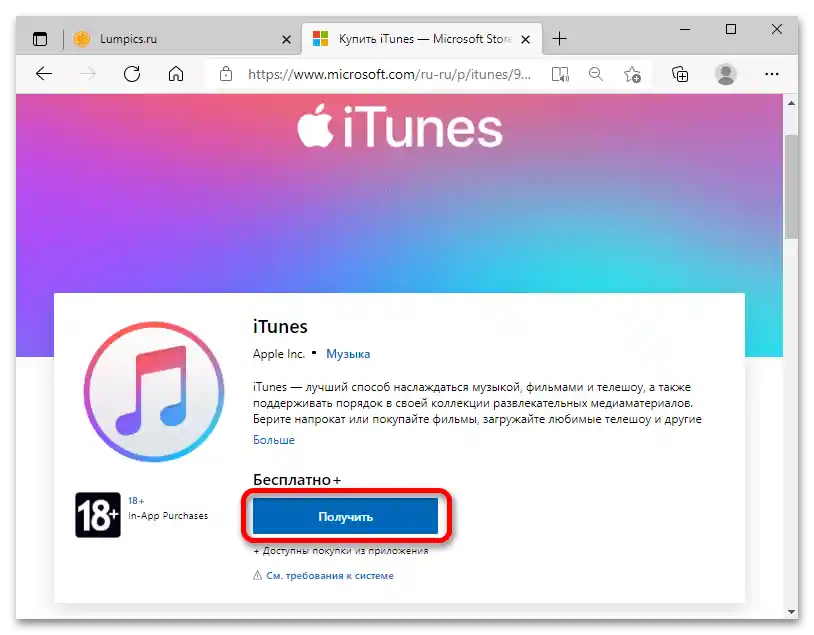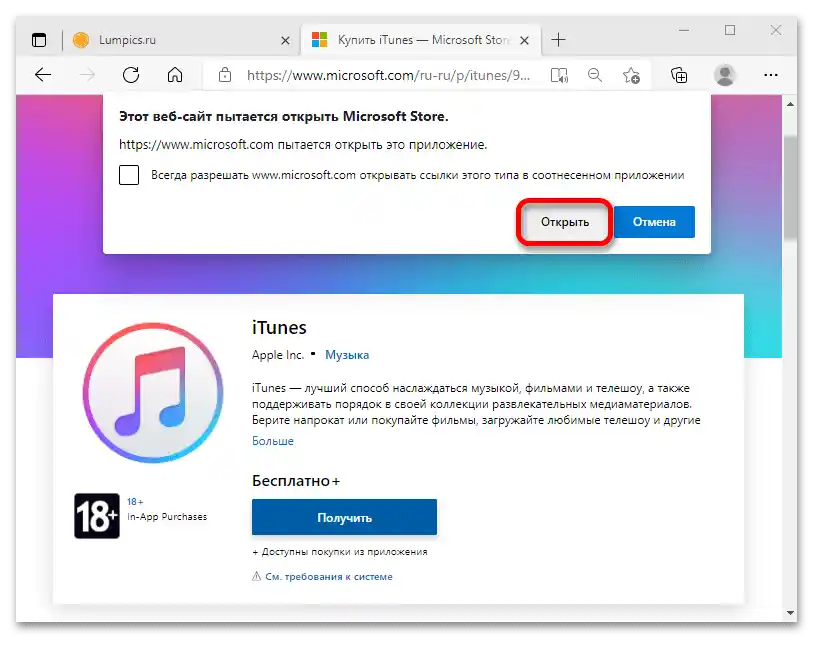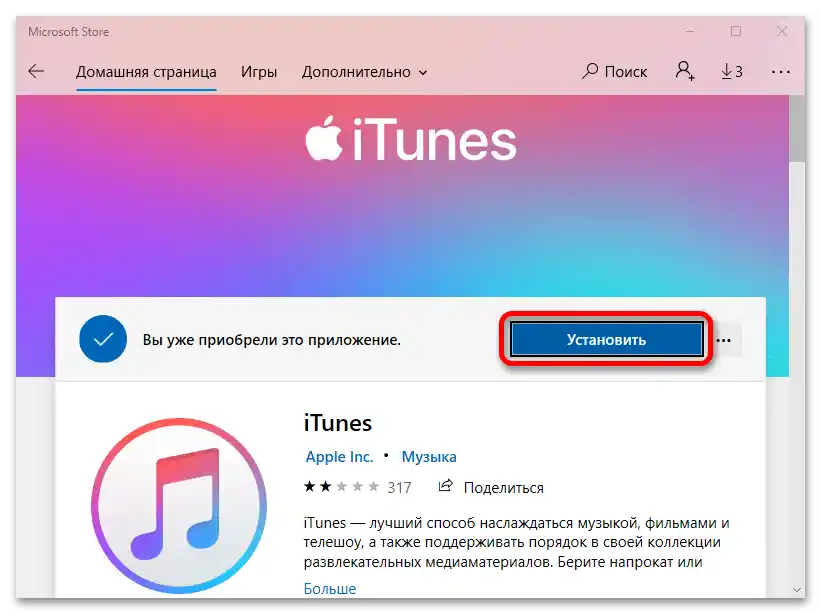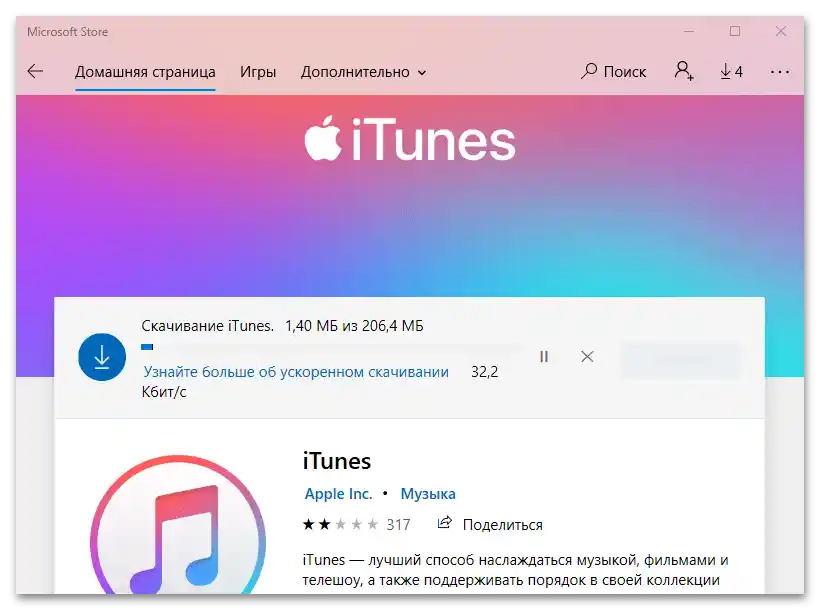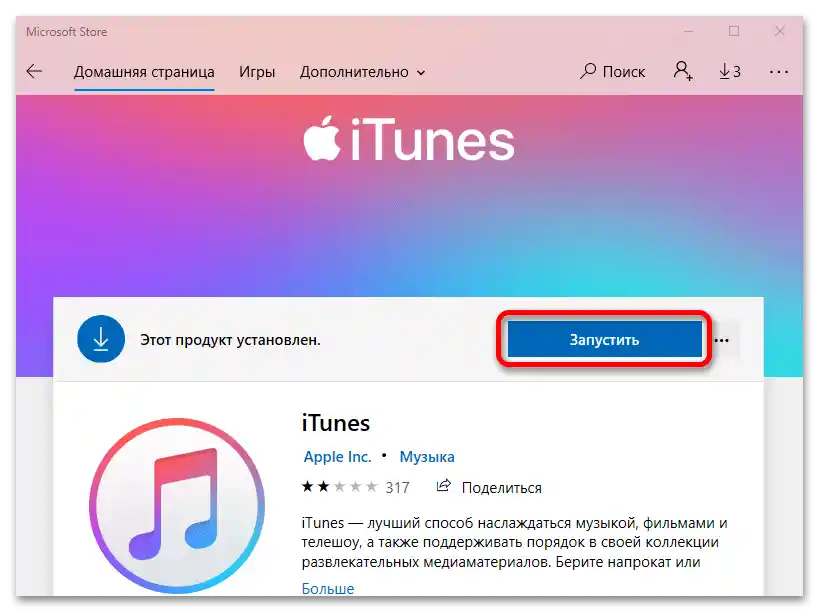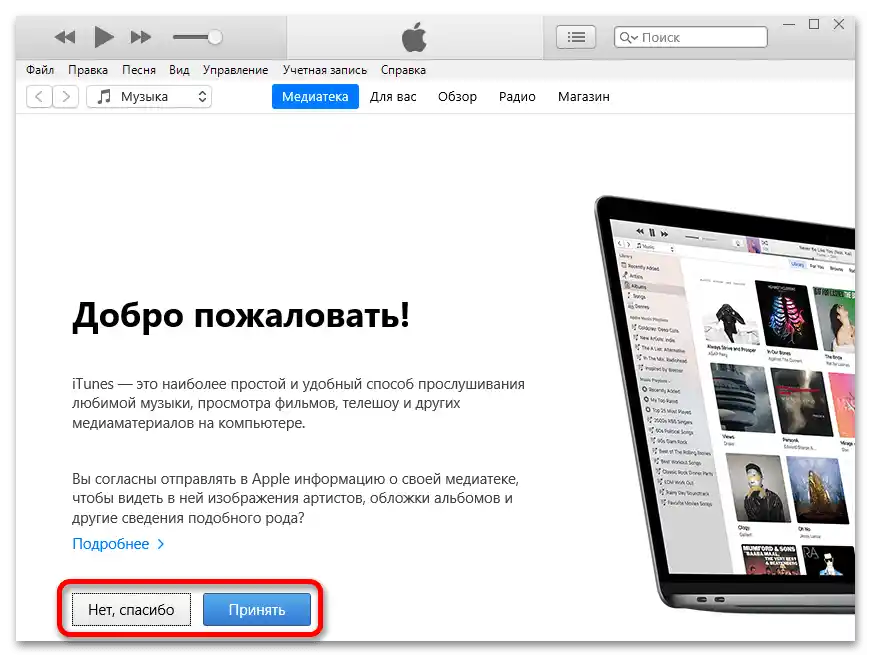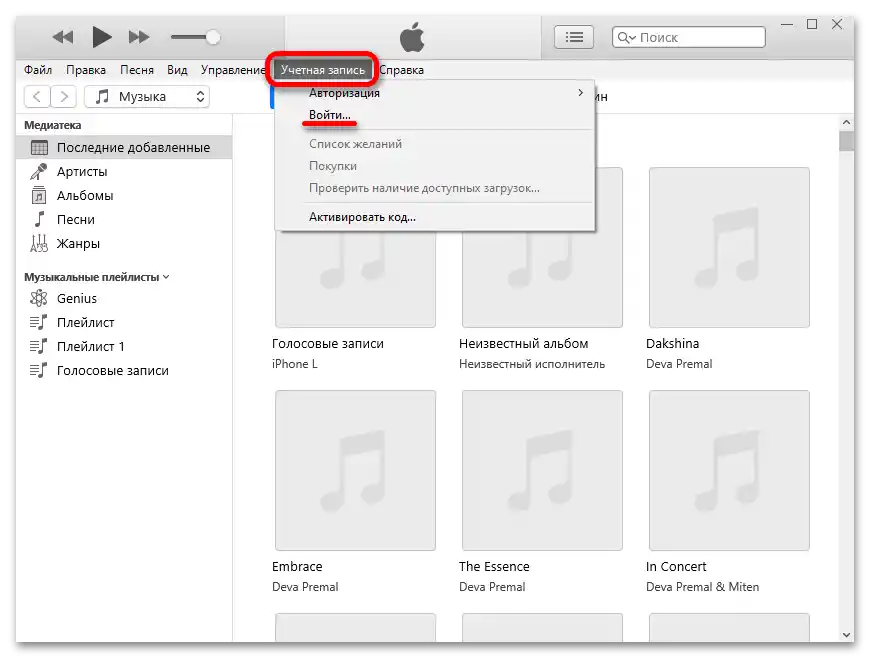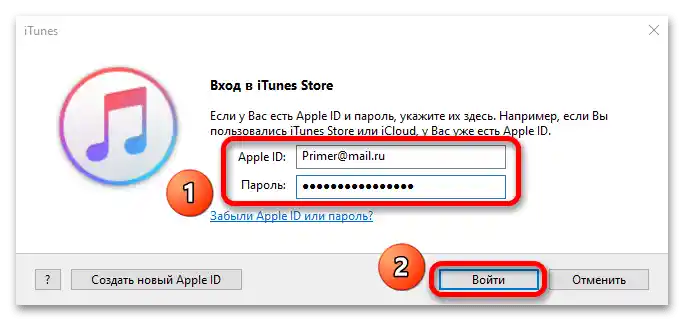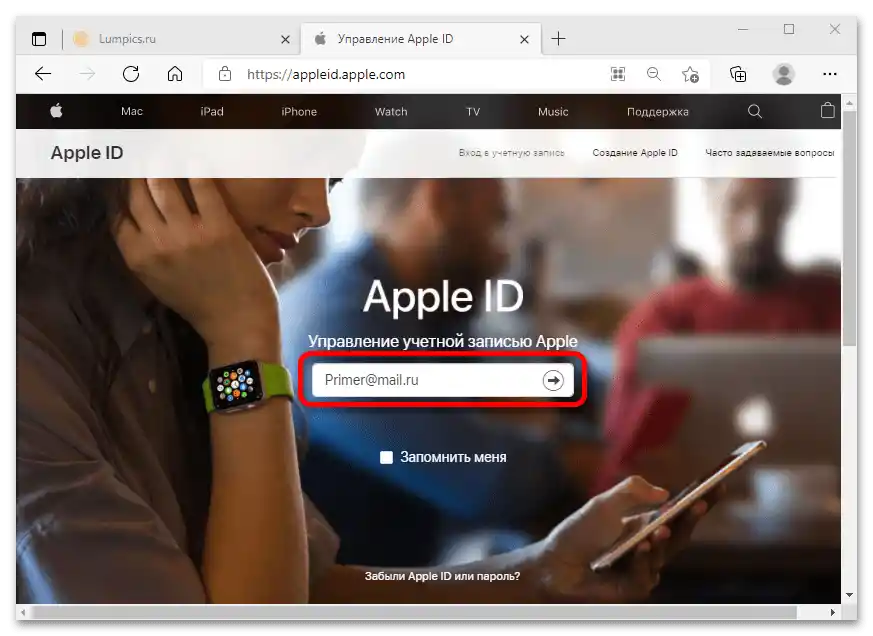Obsah:
Spôsob 1: Oficiálna stránka Apple
Na stránke Apple môžete spravovať všetky nastavenia Apple ID rovnako ako z iPhonu alebo iPadu.
- Zadajte Apple ID a kliknite na ikonu so šípkou.
![Ako sa prihlásiť do Apple ID z počítača_01]()
Čítajte tiež: Ako zistiť svoje Apple ID
Ak potrebujete často pristupovať k účtu z tohto počítača, môžete zaškrtnúť políčko "Zapamätať si ma", aby ste nemuseli zakaždým zadávať údaje ručne.
- Zadajte heslo k Apple ID a stlačte šípku.
- Ak je vo vašom účte zapnutá dvojfaktorová autentifikácia, na iPhone príde správa o pokuse o prihlásenie, ťuknite na ňu, aby ste potvrdili akciu.
- Stlačte "Povoliť" na telefóne.
- Na zariadenie príde 6-ciferný overovací kód.
- Zadajte čísla do príslušných polí na stránke.
- Otvorí sa plný prístup k Apple ID. Po dokončení práce s účtom stlačte tlačidlo "Odhlásiť sa".
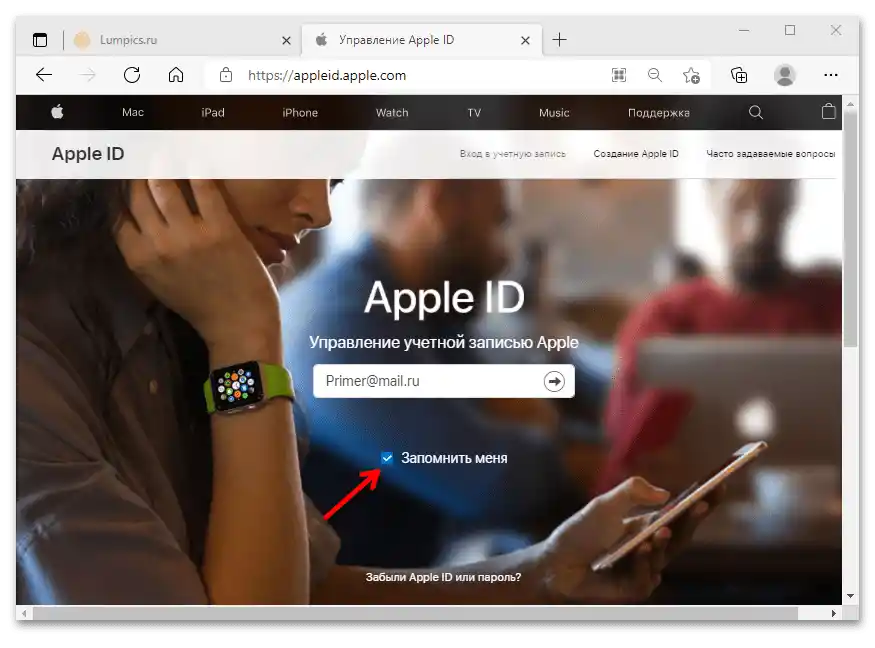
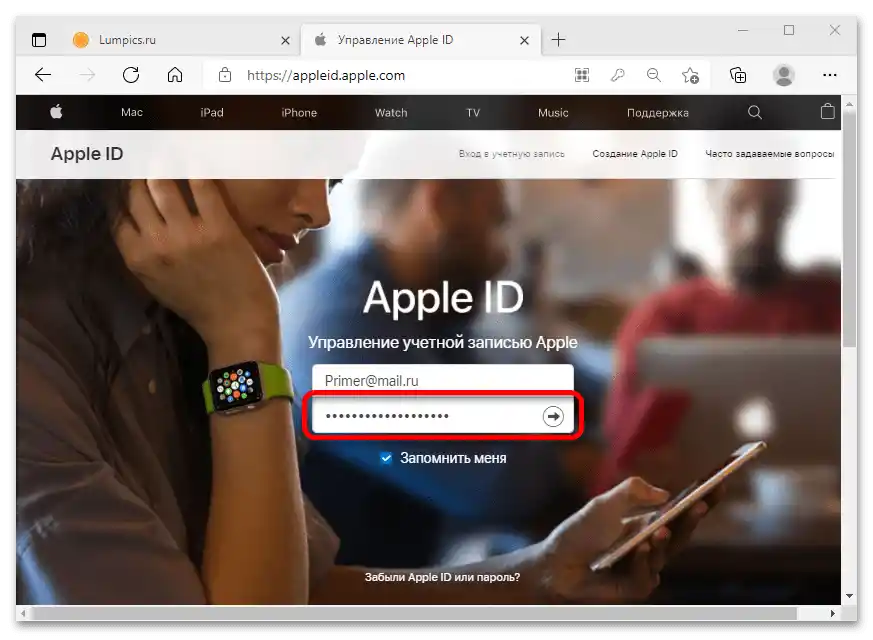
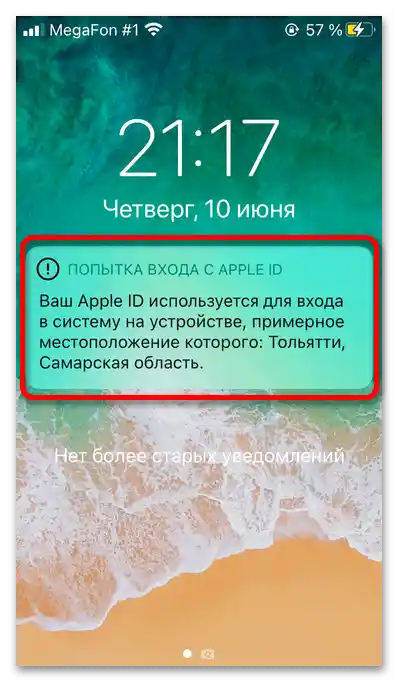
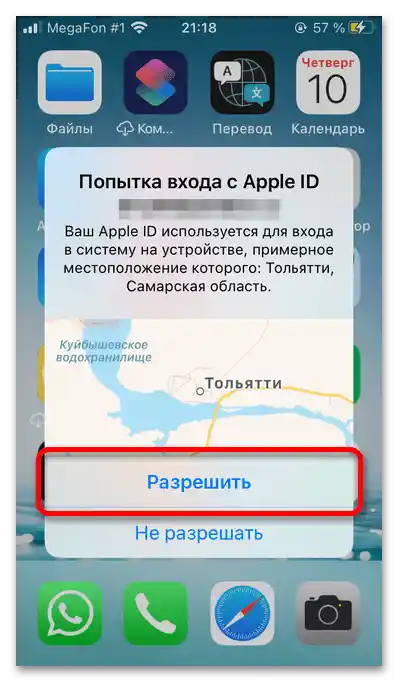
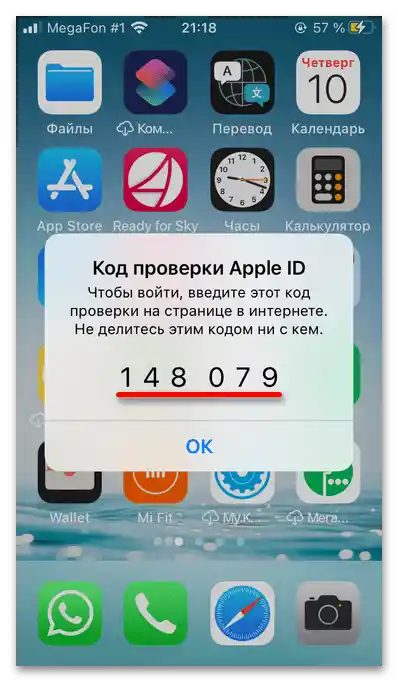
Ak dvojfaktorová identifikácia nie je zapnutá alebo priradená k Apple ID SIM karta je v smartfóne s Androidom, overovací kód na prihlásenie príde vo forme SMS.
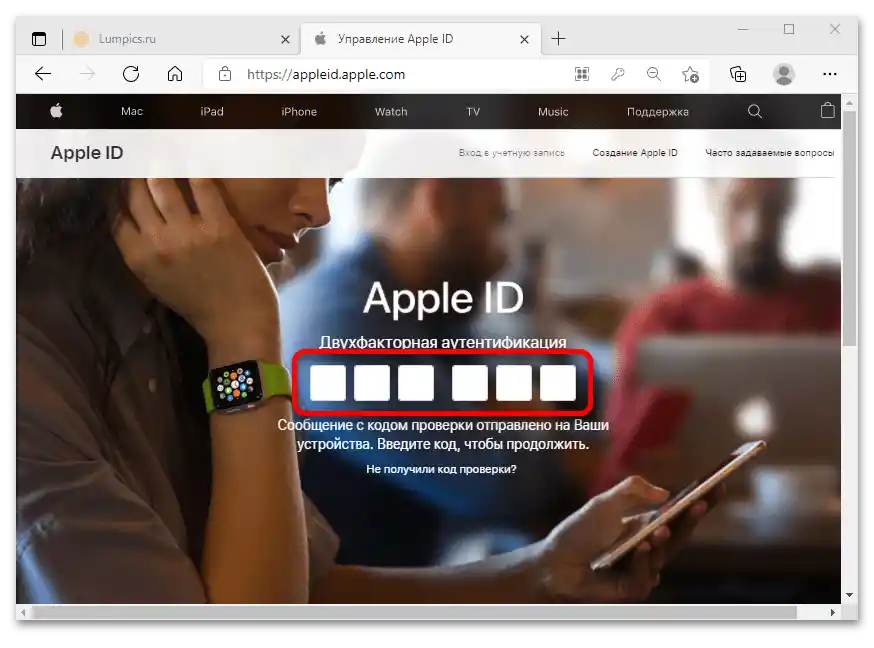
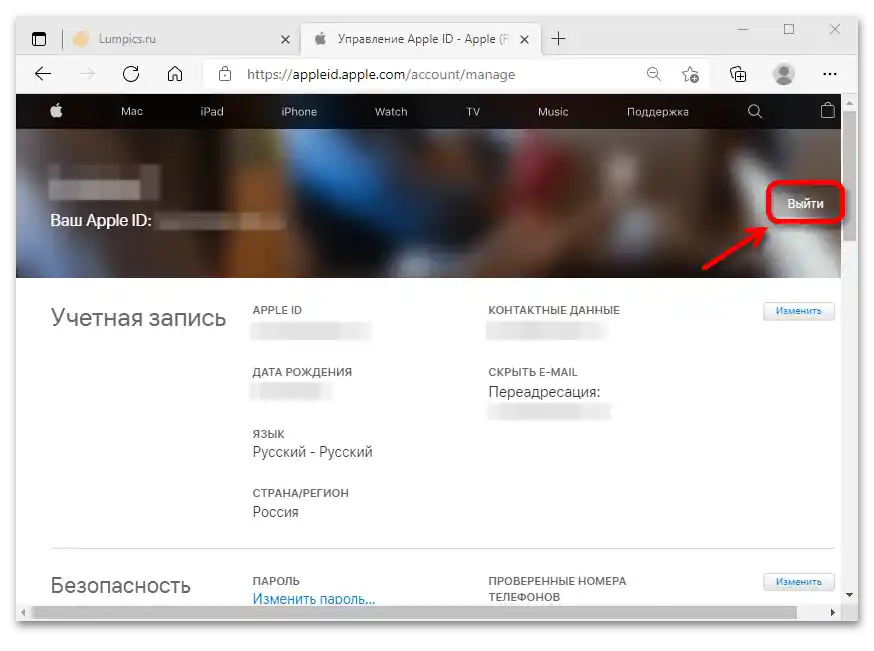
Dôležité!Ak sa na prihlásenie do Apple ID používa cudzí počítač, je nevyhnutné sa z účtu odhlásiť, aby sa iným ľuďom neposkytol prístup k osobným informáciám.
Spôsob 2: iCloud.com
Do svojho Apple ID sa môžete prihlásiť aj cez oficiálnu stránku iCloud.
- Zadajte svoj Apple ID a kliknite na ikonu so šípkou.
- Zadajte heslo a kliknite na rovnakú ikonu.
- Ťuknite na upozornenie o pokuse o autorizáciu, ktoré príde na iPhone.
- Kliknite na "Povoliť".
- Na telefón príde autorizačný kód.
- Zadajte prijaté čísla do polí na stránke a počkajte na dokončenie overenia.
- Kliknite na tlačidlo "Dôverovať", ak sa prihlasujete do iCloud zo svojho počítača a nechcete pri ďalšom prihlásení zadávať overovací kód.
- Keď sa otvorí iCloud, kliknite na položku "Nastavenia účtu", aby ste otvorili okno správy Apple ID.
- Kliknite na "Nastavenia účtu".
- Otvorí sa okno iCloud.
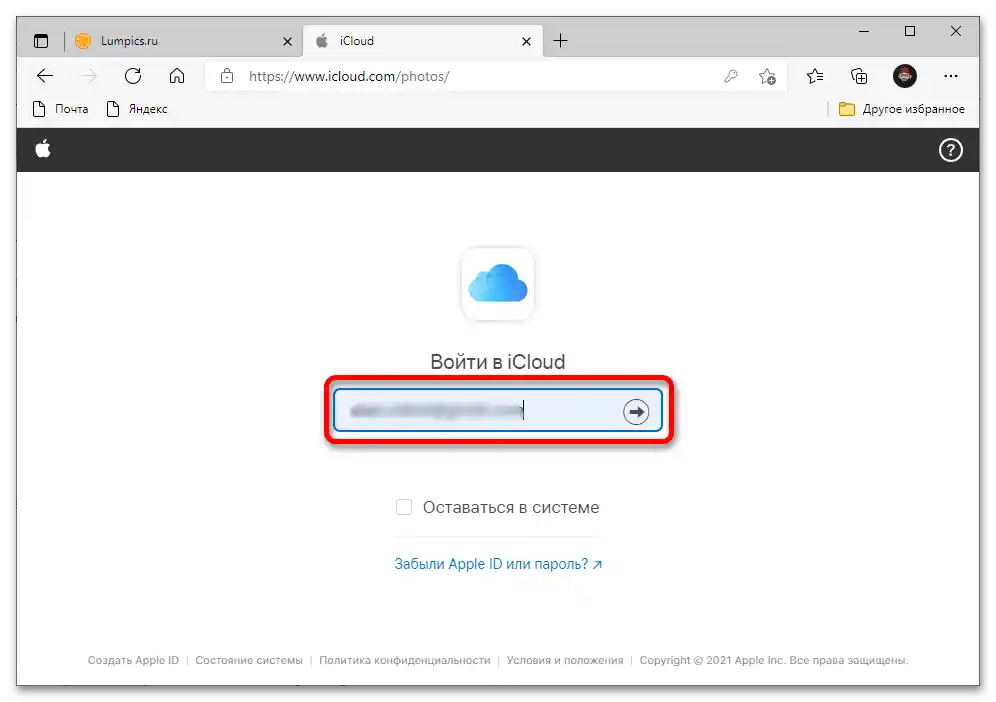
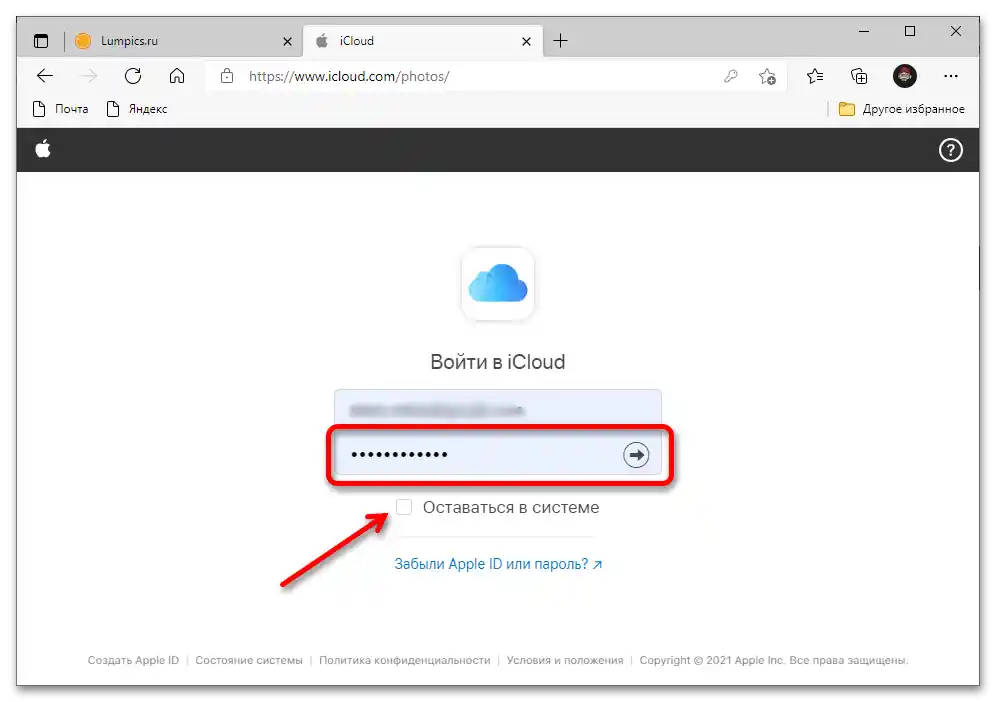
Aby ste nemuseli zakaždým zadávať údaje účtu, môžete zaškrtnúť políčko "Zostať prihlásený".
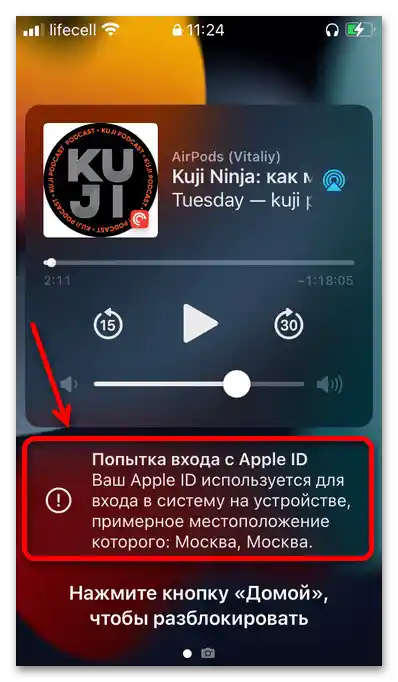
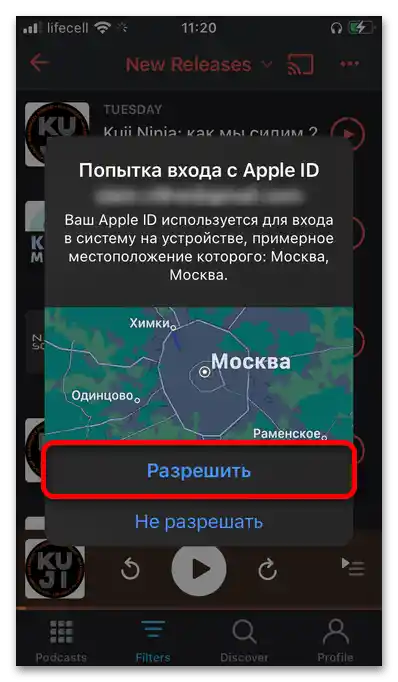
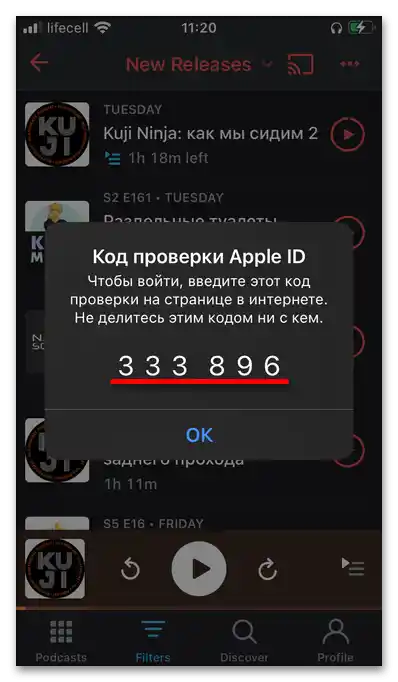
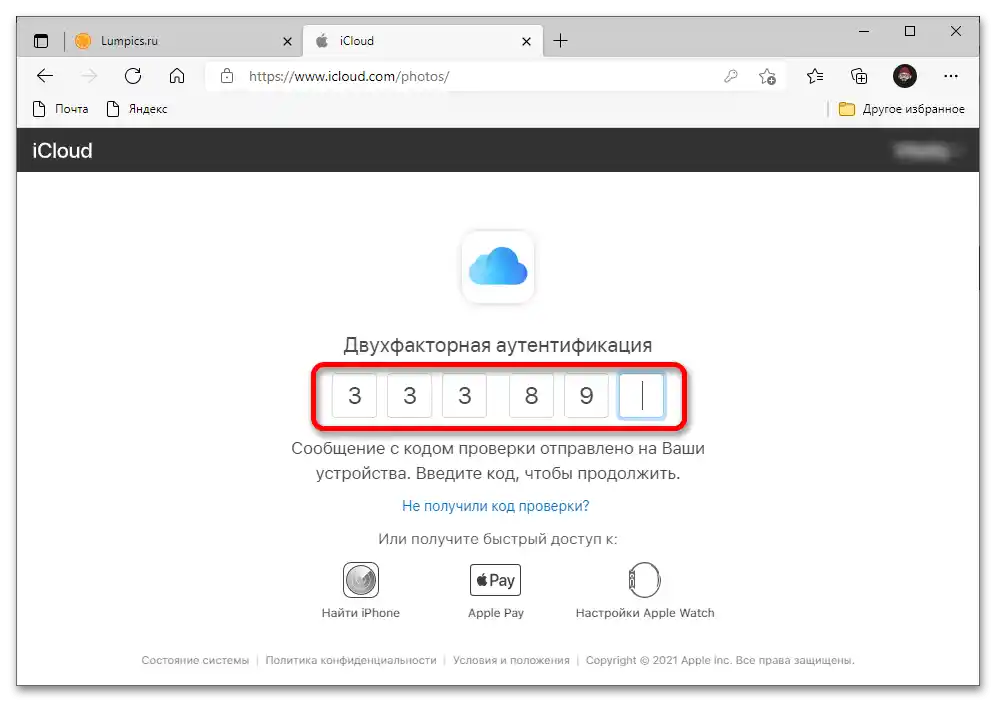
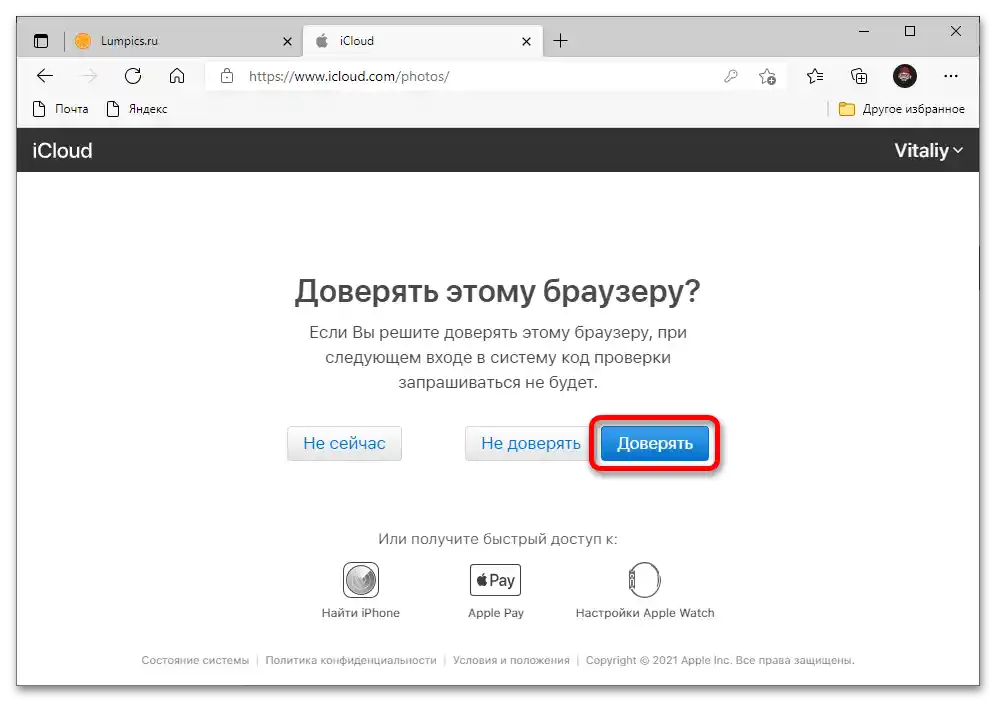
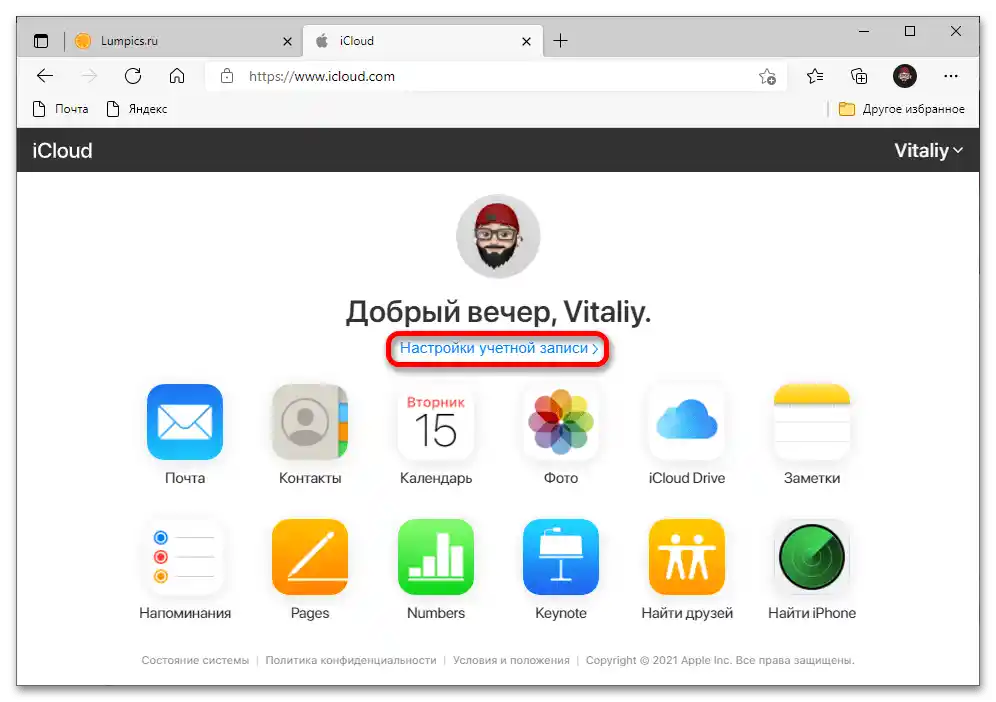
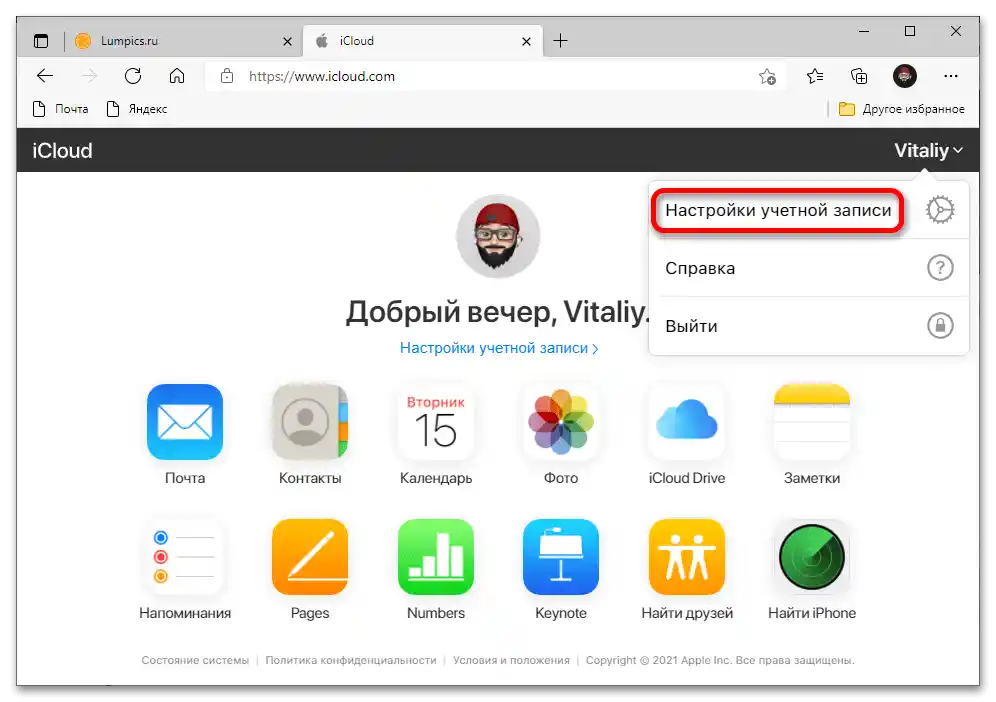
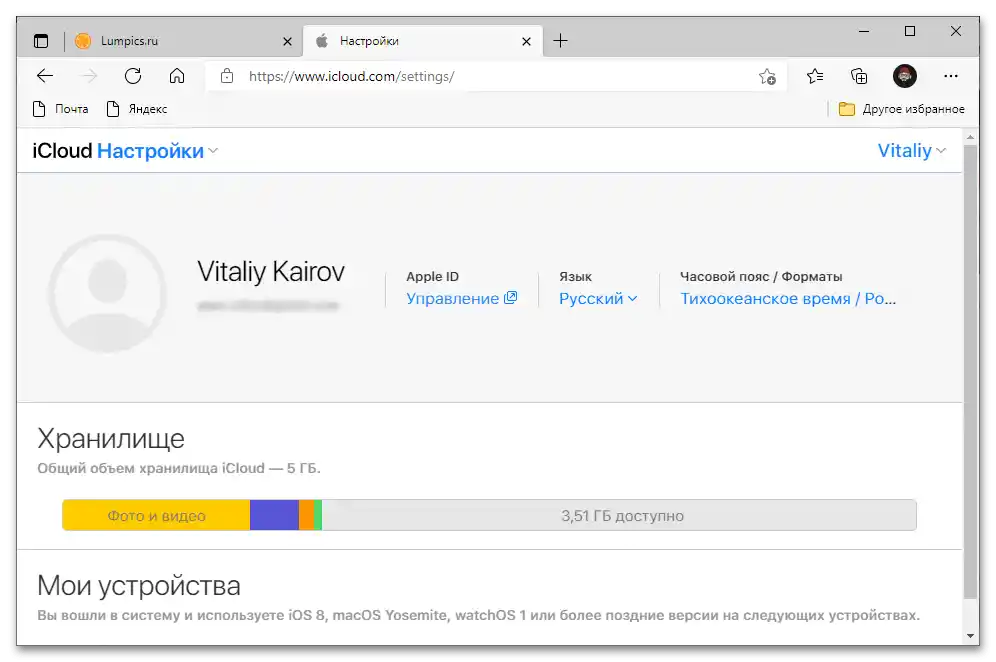
Spôsob 3: Aplikácie pre Windows
Prihlásiť sa do účtu Apple ID môžete aj pomocou samostatných programov pre Windows.
Možnosť 1: iCloud
Oficiálna aplikácia iCloud umožňuje prístup z počítača k nastaveniam účtu, fotografiám, heslám, záložkám a obsahu iCloud Drive.
- Kliknite na tlačidlo vyššie, aby ste otvorili Microsoft Store, a kliknite na "Získať".
- Povoľte otvorenie aplikácie Microsoft Store.
- Po spustení obchodu kliknite na "Získať".
- Počkajte na dokončenie sťahovania.
- Keď sa program stiah
- Keď sa program stiahne, potvrďte požiadavku na vykonanie zmien v systéme — inštalácia sa začne automaticky.
- Kliknite na "Spustiť".
- Zadajte svoj Apple ID a heslo.
- Kliknite na "Prihlásiť sa".
- Keď na iPhone príde upozornenie o pokuse o prihlásenie do účtu, kliknite naň, aby ste potvrdili autorizáciu.
- Vyberte položku "Povoliť".
- Počkajte na prijatie overovacieho kódu.
- Zadajte tieto čísla do okna iCloud na počítači.
- Oboznámte sa s ponukou na odoslanie diagnostických informácií a prijmite (alebo odmietnite) ju.
- Otvorí sa prístup k obsahu iCloud.
- Aby ste zmenili nastavenia Apple ID, kliknite na tlačidlo "Účet".
- Kliknite na "Správa Apple ID" — otvorí sa oficiálna stránka na prihlásenie do účtu.
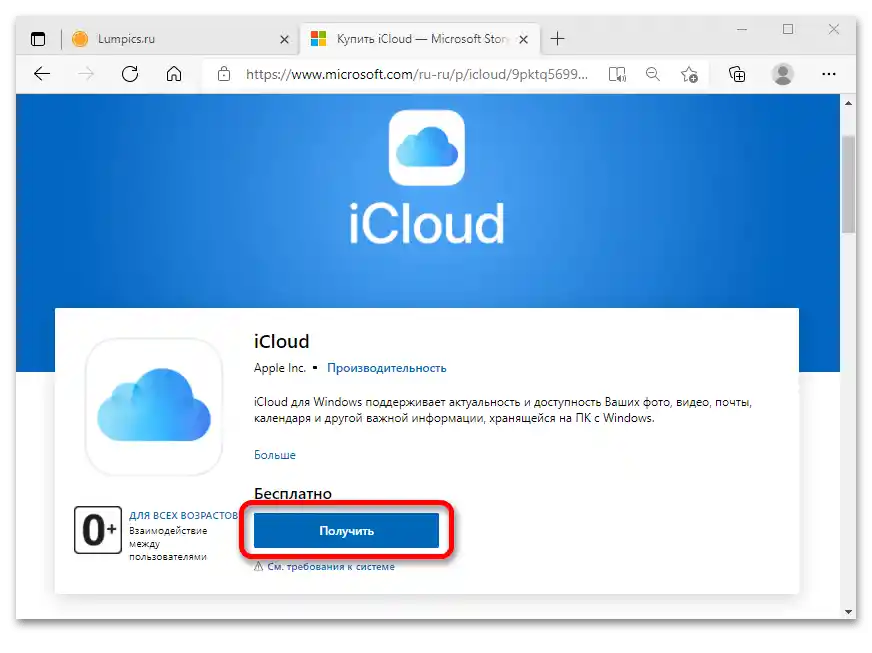
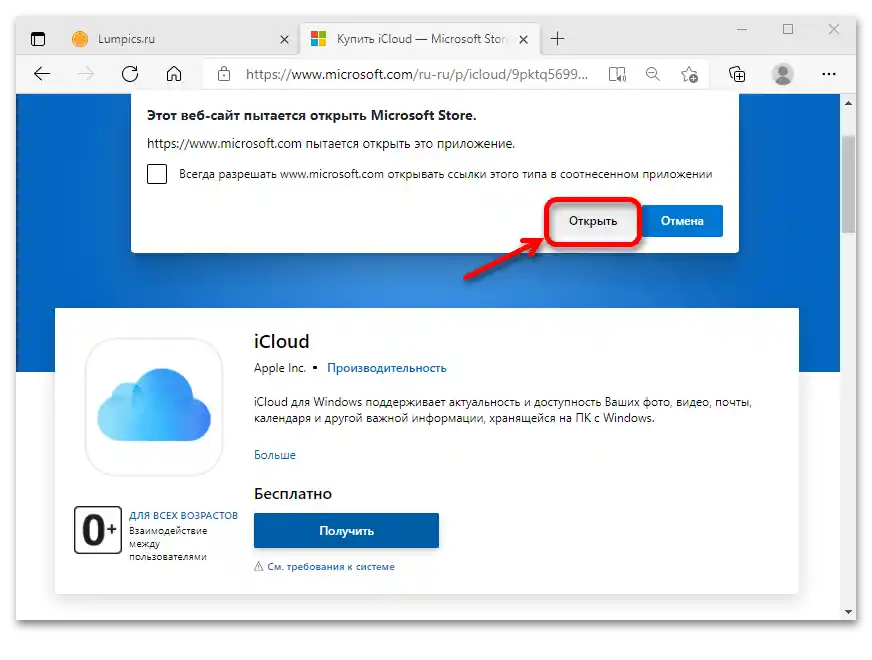
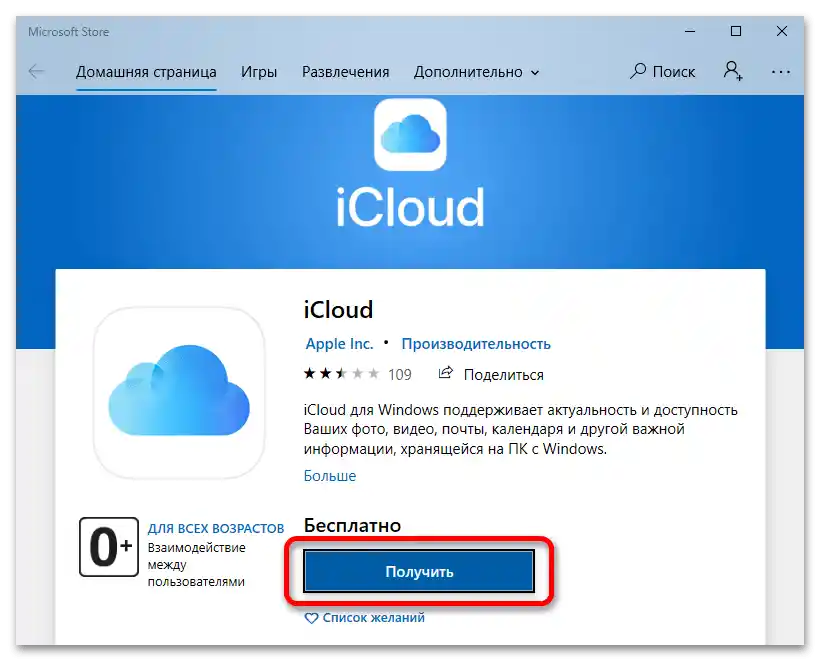
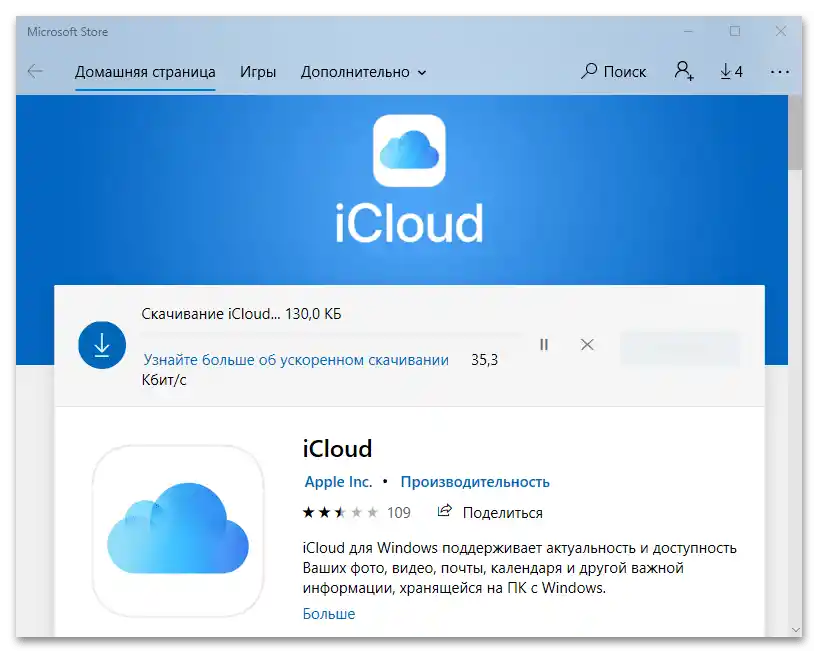
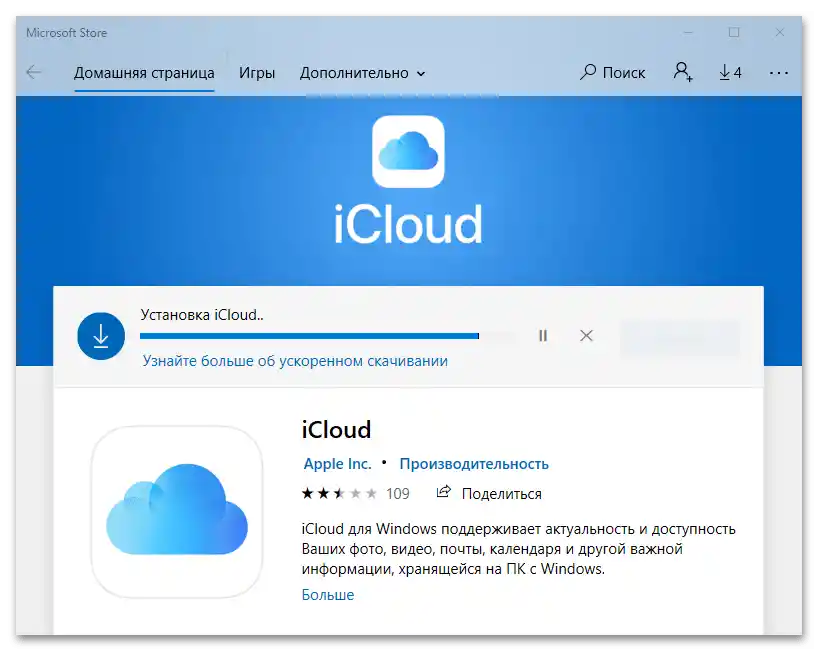
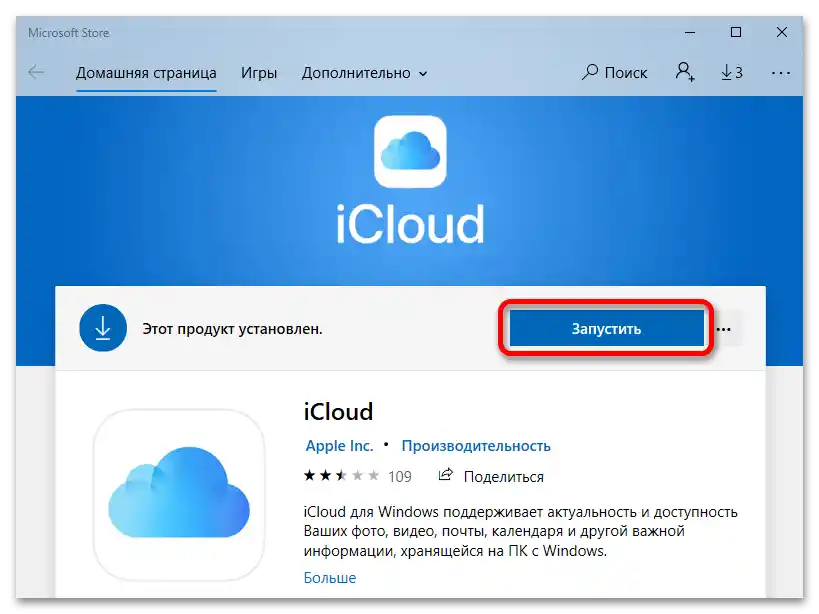
V niektorých verziách Windows 10 obchod nefunguje správne, preto ak sa program neotvoril, spustite ho z ponuky "Štart" (aplikácia sa nachádza v sekcii "Nedávno pridané").
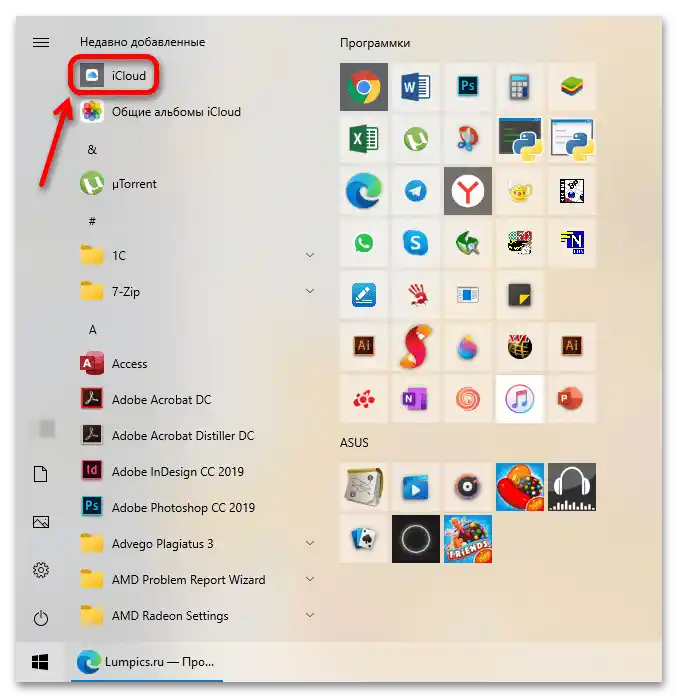
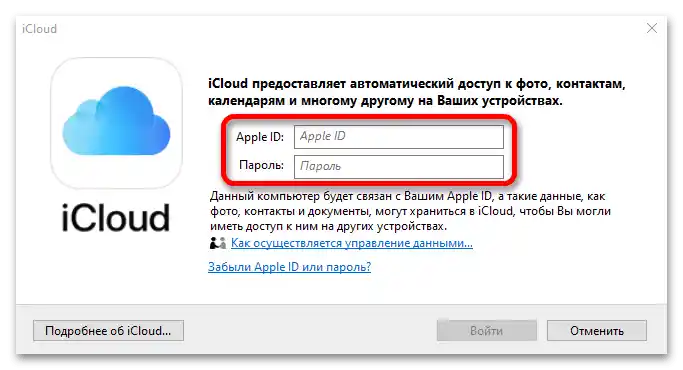
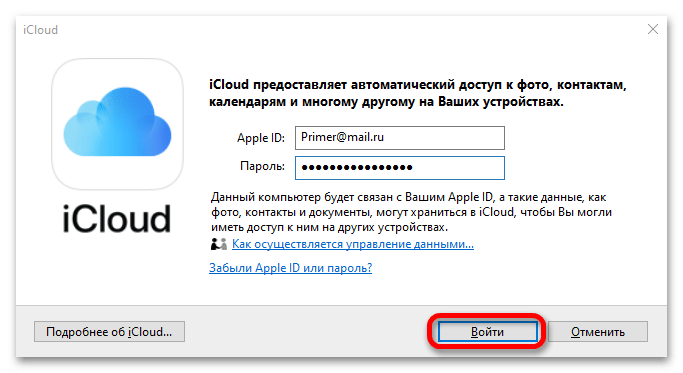
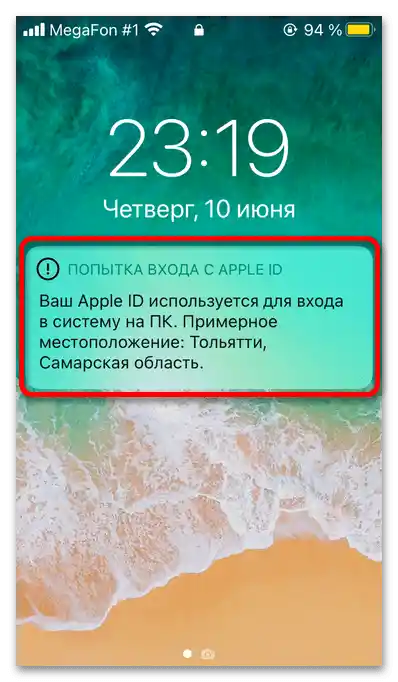
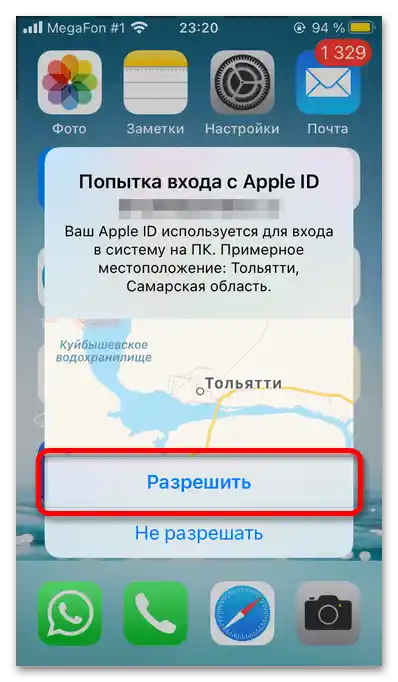
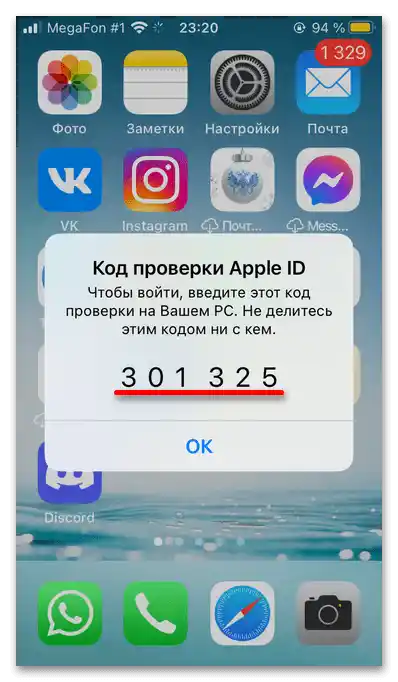
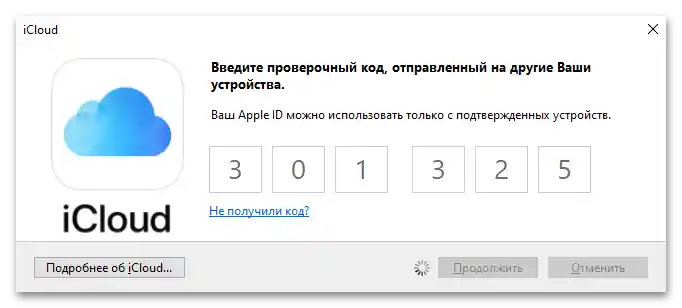
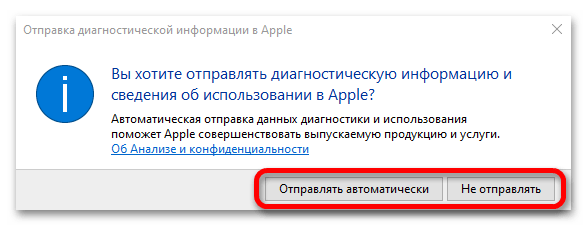
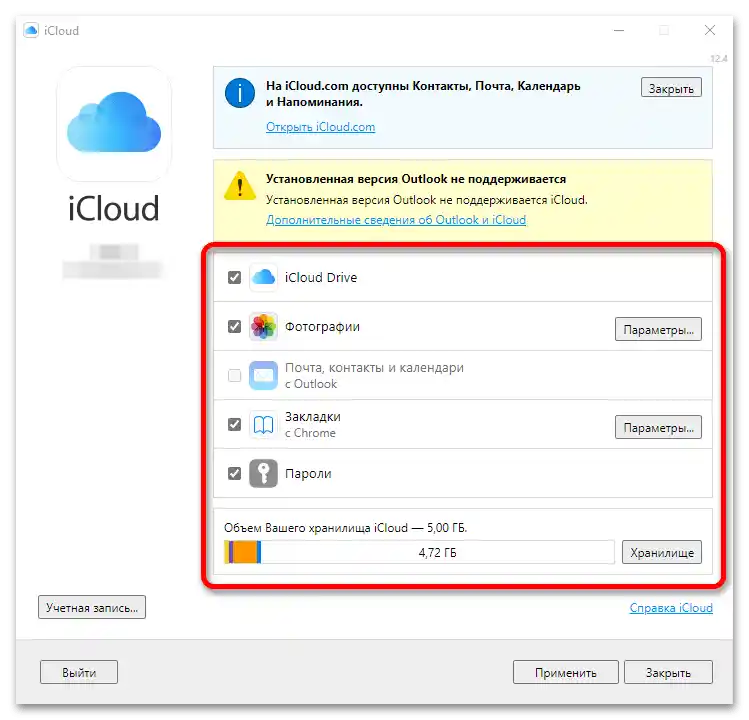
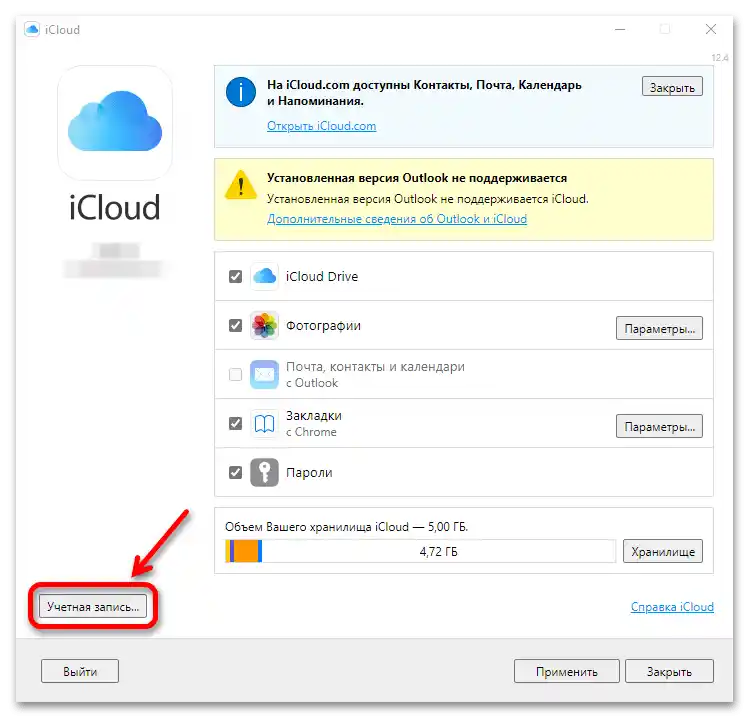
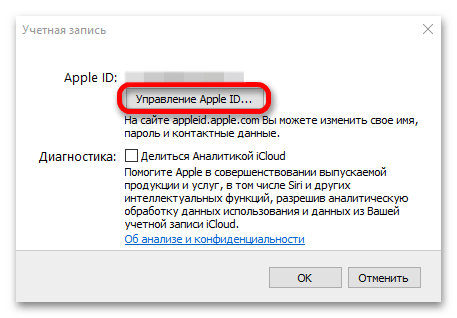
Upozornenie!Aplikácia iCloud sa predvolene zapisuje do spúšťania. Ak nechcete, aby sa program spúšťal pri každom zapnutí počítača, je potrebné ho odtiaľ manuálne odstrániť.
Podrobnosti: Ako vypnúť automatické spúšťanie programov vo Windows 10
Možnosť 2: iTunes
Aplikácia iTunes pre Windows 10 umožňuje spravovať hudbu a videá, ktoré sú stiahnuté na iPhone, vykonávať nákupy a tiež uchovávať na počítači zálohu mobilného zariadenia.
- Kliknite "Získať".
- Povoľte otvorenie Microsoft Store.
- Kliknite "Nainštalovať".
- Čakajte na dokončenie sťahovania a inštalácie.
- Kliknite "Spustiť".
- Prijmite (alebo odmietnite) ponuku Apple zdieľať informácie o svojej mediálnej knižnici.
- Aby ste sa prihlásili do Apple ID, vyberte sekciu "Účet" v menu programu a kliknite na položku "Prihlásiť sa".
- Zadajte svoje Apple ID a heslo a kliknite na "Prihlásiť sa".